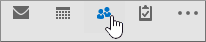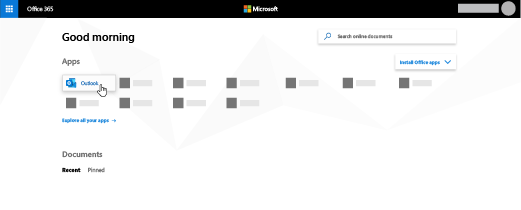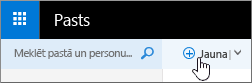Piezīme.: Mēs vēlamies sniegt jums visjaunāko palīdzības saturu jūsu valodā, cik vien ātri to varam. Šī lapa ir tulkota automatizēti, un tajā var būt gramatiskas kļūdas un neprecizitātes. Mūsu nolūks ir šo saturu padarīt jums noderīgu. Vai lapas lejasdaļā varat mums pavēstīt, vai informācija jums noderēja? Ērtai atsaucei šeit ir šis raksts angļu valodā .
Varat izmantot vairākas adrešu grāmatas Outlook un Outlook tīmeklī. Varat piekļūt jūsu personiskajām kontaktpersonām, izvēloties personas no lietojumprogrammu palaidēja Outlook tīmeklī vai Outlooknavigācijas rūtī.
Jūsu uzņēmums var izveidot vairākus adrešu sarakstus dažādiem nolūkiem. Piemēram, jums var būt globālajā adrešu sarakstā visiem darbiniekiem Kanādā vai visiem darbiniekiem, pārdošanas nodaļā. Jūs varat piekļūt visiem šīs citā adrešu sarakstu primāro divējādi.
Izmantojot visas adrešu grāmatas
Varat skatīt kontaktpersonu un nosūtīt e-pasta personām visās pieejamās adrešu sarakstu.
Skatīt kontaktpersonas (personas) programmā Outlook
-
Programmā Outlook atlasiet personas , ekrāna apakšdaļā.
-
Pēc noklusējuma var redzēt jūsu personiskajām kontaktpersonām. Lai skatītu citu adrešu grāmatu, lentes grupā atrast , izvēlieties Adrešu grāmatu.
-
Izmantojiet nolaižamo sarakstu sadaļā Adrešu grāmata , lai skatītu visas dažādas adrešu grāmatas un kontaktpersonu sarakstus jūsu organizācijā.
Ziņojuma nosūtīšanas kontaktpersonas programmā Outlook
-
Jaunu e-pasta ziņojumu, izvēlieties pogas kam, kopijaun Diskrētā kopija .
-
Lai skatītu citu adrešu grāmatu, izvēlieties nolaižamā saraksta sadaļā Adrešu grāmata.
-
Izvēlieties kontaktu vai adresātu sarakstu un pēc tam izvēlieties ->, -> kopijavai Diskrētā kopija -> pogas.
-
Izvēlieties Labi , lai atgrieztos savu ziņojumu.
Kontaktpersonu (personas) skatīšana programmā Outlook tīmeklī
-
Noklikšķiniet uz Outlook.
Vai nevarat atrast meklējamo programmu? Lietojumprogrammu palaidējā atlasiet Citas programmas, lai skatītu jums pieejamo Microsoft 365 programmu sarakstu alfabēta secībā. Šeit varat meklēt konkrētu programmu.
-
Noklikšķiniet uz personas ekrāna apakšdaļā.
-
Navigācijas rūtī izvēlieties direktorija , lai skatītu visus no adrešu grāmatas un kontaktpersonu sarakstiem jūsu organizācijā.
Ziņojuma nosūtīšanas kontaktpersonas programmā Outlook tīmeklī
-
Outlook komandjoslā izvēlieties Jauns.
-
Izvēlieties kam vai kopija piekļūt adrešu grāmatas. Pēc noklusējuma tiek rādīti jūsu kontaktpersonas. Lai skatītu citu adrešu grāmatu, izvēlieties >> pa kreisi no lodziņa Meklēt personas .
-
Izvēlieties direktoriju skatīt visus adrešu grāmatas izveidota savai organizācijai.
-
Izvēlieties kontaktpersonas, ko vēlaties pievienot savu e-pasta ziņojumu un pēc tam izvēlieties saglabāt , lai atgrieztos savu ziņojumu.